Виндовс 10 је нова рата у Дугогодишња Мицрософтова линија оперативног система Виндовс заснованог на ДОС-у. Мицрософт изгледа да ће се променити и много добити помоћу ове нове верзије и њених ново представљених функција.
Мицрософт је корисницима послао услужни програм за надоградњу како би им олакшао надоградњу на нови оперативни систем. Иако се компанија трудила да људима пружи искуство без проблема и без грешака, увек постоје случајеви када ствари не иду добро.
Ако ово читате, велика је вероватноћа да ваш Виндовс 10 то не може чизма. Постоје различити и бројни разлози због којих оперативни систем не може да се покрене.
Ово се вероватно може решити када добијете приступ командној линији и направите мало решавања проблема.
Шта је командна линија?
Цомманд Промпт је дугогодишњи тумач командне линије који је испоручио Мицрософт за Виндовс. То је у основи смањена и без графике верзија интерфејса рачунара, коју можете користити за покретање различитих услужних програма и решавање различитих грешака.
Како добити приступ командној линији када Виндовс 10 не може да се покрене?
Постоје углавном два начина за то када ваш Виндовс 10 Пц то не може чизма.
Метод 1- Коришћење било ког инсталационог медија за Виндовс 10
1- Повежите или убаците инсталациони медијум за Виндовс 10.
2- Поново покрените свој рачунар.
3- Омогућите рачунару да се покрене са инсталационог медија.
4- Када видите прозор за подешавање Виндовс-а, притисните Схифт + Ф10.
Ово ће отворити Цомманд Промпт.
ако се командна линија не прикаже, можете следити следећу опцију,
4.1- Када видите прозор Виндовс Сетуп, кликните на нект.
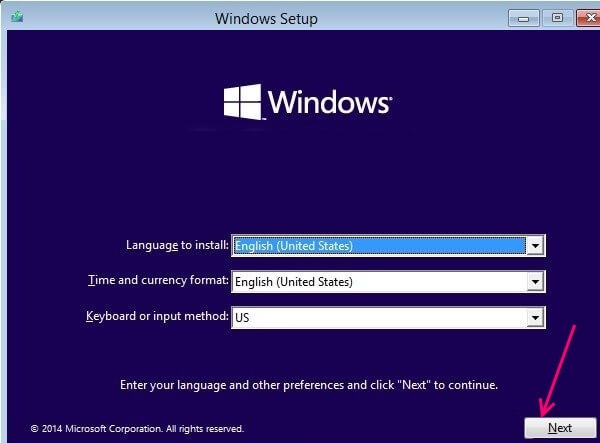
4.2- Изаберите -Поправите свој рачунар, смештен у доњем левом углу.
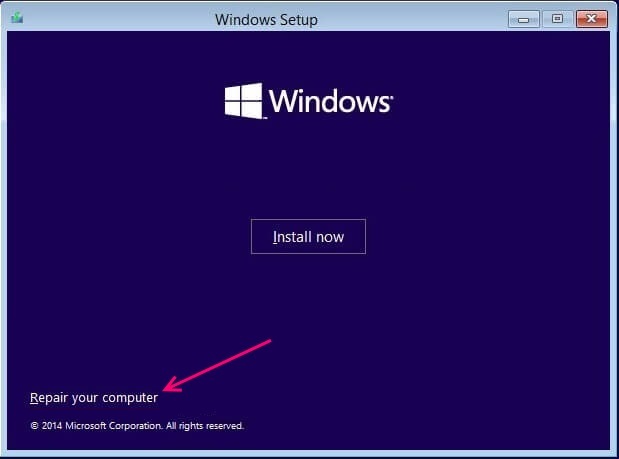
4.3- Изаберите опцију Решавање проблема.
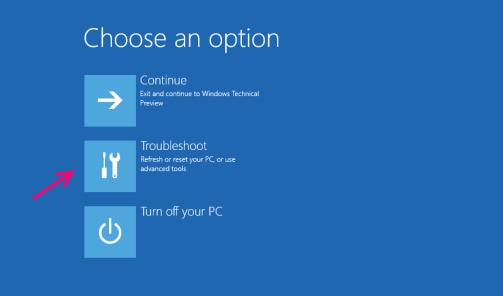
4.4- Изаберите Напредне опције у следећем прозору.
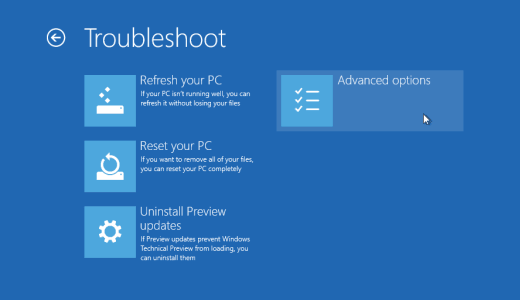
4.5 - Сада изаберите Цомманд Промпт из прозора у горњем десном углу.
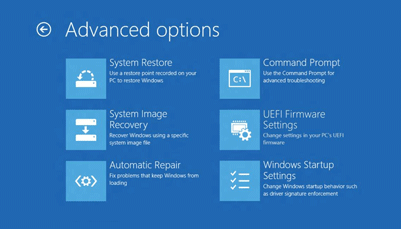
4.6- Будући да се нисте пријавили ни на један налог и нисте унели напредну поправку приликом покретања путем УСБ-а или другог уређаја, мораћете да унесете акредитиве свог корисничког налога да бисте наставили.
4.7- Изаберите свој кориснички рачун и унесите лозинку када се то затражи.
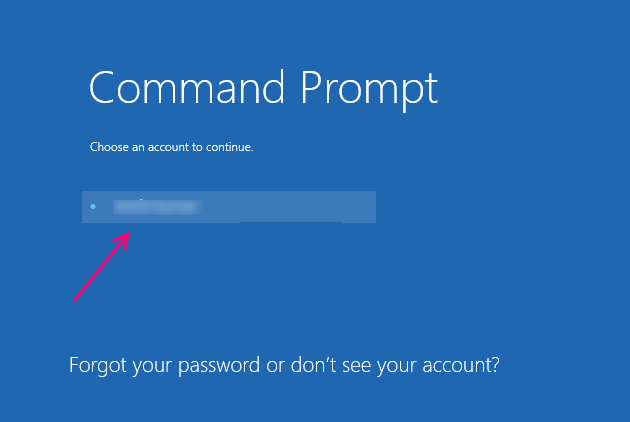
Ово ће сада поново покренути ваш рачунар и покренути командну линију 🙂
Метод 2- Приступањем опцијама напредног поправљања приликом покретања помоћу тврдог поновног покретања.
Улазак у напредну поправку приликом покретања путем хард рестарта.
1- Притисните и држите дугме за напајање рачунара док се не искључи.
2- Притисните једном дугме за напајање и покрените рачунар.
3- Понављајте први и други корак док у прозору за покретање не видите поруку Плеасе Ваит.
Напомена: Мораћете да поновите кораке 1 и 2 најмање три до четири пута да бисте видели поруку Молимо сачекајте.
4- Када уђе у режим опоравка, кликните на Напредне опције поправљања.
5- Изаберите опцију за решавање проблема у напредним опцијама поправке.
6- Следеће кликните на Напредне опције.
7- Изаберите наредбени редак у следећем прозору.
8- Наведите лозинку за кориснички рачун ако се то затражи.
Ваш рачунар ће се сада поново покренути и покренути командну линију 🙂


